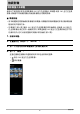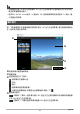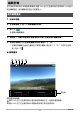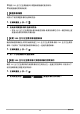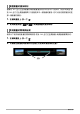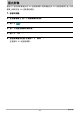User Manual
14
編輯影像
4
播放 360 全方位全景動畫時,調整兩部動畫的播放時刻。
5
裁剪動畫的開頭與結尾。
利用以下程序調整影像的色調和亮度。
1. 在編輯畫面上,按一下 。
2. 拖曳滑桿調整影像的色調和亮度。
• 若為 360 全方位全景影像,會有兩個控制器。使滑鼠指標在任何一個控制器上盤
旋會使對應的影像反白數秒鐘。
藉由將兩張影像結合成球形檢視來建立 360 全方位全景影像。顯示 360 全方位全景影
像時,可使用以下程序變更兩張影像結合在一起處的邊框線條。
1. 在編輯畫面上,按一下 。
2. 按一下您想要顯示的邊框線條。
構成 360 全方位全景影像之兩張影像沒有在其結合在一起處正常對齊時,可使用以下
程序旋轉影像並調整其對齊操作。
1. 在編輯畫面上,按一下 。
2. 使用調整按鈕( 和 )調整影像的對齊操作。
調整影像像質
變更 360 全方位全景影像邊框線條
調整 360 全方位全景影像之兩張影像的對齊操作